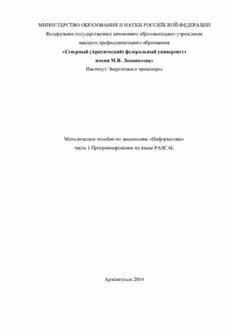
Методическое пособие по дисциплине «Информатика» Ч.1: Программирование на языке PASCAL PDF
Preview Методическое пособие по дисциплине «Информатика» Ч.1: Программирование на языке PASCAL
Copyright ОАО «ЦКБ «БИБКОМ» & ООО «Aгентство Kнига-Cервис» МИНИСТЕРСТВО ОБРАЗОВАНИЯ И НАУКИ РОССИЙСКОЙ ФЕДЕРАЦИИ Федеральное государственное автономное образовательное учреждение высшего профессионального образования «Северный (Арктический) федеральный университет имени М.В. Ломоносова» Институт Энергетики и транспорта Методическое пособие по дисциплине «Информатика» часть 1 Программирование на языке PASCAL Архангельск 2014 Copyright ОАО «ЦКБ «БИБКОМ» & ООО «Aгентство Kнига-Cервис» Рассмотрена и рекомендована к изданию кафедрой Транспортно-технологических машин, оборудования и логистики 6 ноября 2014 г. Составители: А.В. Сысоева, ассистент; Т.Е. Цехмистрова, ассистент; М.В. Меньшиков, ассистент Д.В. Лебедев, ассистент М.В. Витязев, старший преподаватель. Ю.М. Лукин, старший преподаватель В.Е. Шехурин, старший преподаватель Рецензент М.Ю. Марушкей, доцент, кандидат технических наук УДК 004 Методическое пособие по дисциплине «Информатика», часть 1 Программирование на языке PASCAL/ составители: А.В. Сысоева, Т.Е. Цехмистрова, М.В. Меньшиков, Д.В. Лебедев, М.В. Витязев, Ю.М. Лукин, В.Е. Шехурин. Подготовлено кафедрой транспортно-технологических машин, оборудования и логистики института энергетики и транспорта В методическом пособии приведена необходимая информация для самостоятельной подготовке к практическим занятиям по программированию на языке программирования PASCAL. Дано описание основных элементов языка и основных операторов. Предназначены для студентов направления подготовки бакалавров Библиогр. 4 © Северный (Арктический) федеральный университет имени М.В. Ломоносова, 2014 2 Copyright ОАО «ЦКБ «БИБКОМ» & ООО «Aгентство Kнига-Cервис» 3 Copyright ОАО «ЦКБ «БИБКОМ» & ООО «Aгентство Kнига-Cервис» ВВЕДЕНИЕ. Паска ль (англ. Pascal) — язык программирования общего назначения. Был создан Николаусом Виртом в 1970. Язык назван в честь французского математика, физика, литератора и философа Блеза Паскаля, который создал первую в мире механическую машину, складывающую два числа. Первая публикация Вирта о языке датирована 1970 годом, представляя язык, автор указывал в качестве цели его создания — построение небольшого и эффективного языка, способствующего хорошему стилю программирования, использующему структурное программирование и структурированные данные. Новый язык оказался настолько удачным, что быстро завоевал популярность. Его популярность выросла в связи с массовым распространением персональных компьютеров и выпуском в середине 80-х годов прошлого века фирмой Borland среды разработки Turbo Pascal. С тех пор Pascal - классический язык программирования. Важным шагом в развитии языка является появление свободных реализаций языка Паскаль Free Pascal и GNU Pascal, которые не только вобрали в себя черты множества других диалектов языка, но и обеспечили чрезвычайно широкую переносимость написанных на нѐм программ (например GNU Pascal поддерживает более 20 различных платформ, под более чем 10 различными операционными системами, Free Pascal обеспечивает специальные режимы совместимости с различными распространѐнными диалектами языка, такими как Turbo Pascal (полная совместимость), Delphi и другими). Данной методическое пособие предназначено для получения основных навыков работы с языком программирования ПАСКАЛЬ 4 Copyright ОАО «ЦКБ «БИБКОМ» & ООО «Aгентство Kнига-Cервис» Запуск системы Турбо Паскаль Система Турбо Паскаль довольно значительна по объему. При развертывании системы на жестком диске обычно создается каталог с именем ТР (или PAS, TURBOPAS, PASCAL и т.п.), в который помещаются все файлы, которые были установлены. Для вызова Турбо Паскаля необходимо запустить файл TURBO.EXE. Этот файл содержит готовую к работе диалоговую систему программирования Турбо Паскаль. В него входят минимально необходимые части Турбо Паскаля (текстовый редактор, компилятор, компоновщик, загрузчик). Для нормальной работы в диалоговой среде понадобятся также основная библиотека, располагающаяся в файле, и справочная служба. В принципе, этих файлов достаточно для написания, компиляции и выполнения лабораторных работ в Турбо Паскаль. После успешного вызова системы экран ПК приобретает вид, показанный на рисунке 1. Рисунок 1 – Внешний вид рабочего окна Турбо Паскаль 5 Copyright ОАО «ЦКБ «БИБКОМ» & ООО «Aгентство Kнига-Cервис» Основные клавиши и функции Верхняя строка содержит «меню» возможных режимов работы Турбо Паскаля, нижняя - краткую справку о назначении основных функциональных клавиш. Вся остальная часть экрана принадлежит окну редактора, очерченному двойной рамкой и предназначенному для ввода и коррекции текстов программ. В его верхней строке приводятся имя того файла, откуда был прочитан текст программы (новому файлу присваивается имя NONAME00.PAS), два специальных поля, используемых при работе с устройством ввода «мышь» (эти поля выделены квадратными скобками), и цифра 1 - номер окна. В Турбо Паскале можно работать одновременно с несколькими программами (или частями одной крупной программы), каждая из которых может располагаться в отдельном окне редактора. Функциональные клавиши используются для управления средой Турбо Паскаля. Они обозначаются F1, F2, ..., F12 и располагаются в самом верхнем ряду клавиатуры. С каждой из этих клавиш связывается некоторая команда меню. Действие почти всех функциональных клавиш можно модифицировать тремя особыми клавишами: Alt, Ctrl и Shift. В дальнейшем такое совместное нажатие двух клавиш будем обозначать чертой. Например, Alt-F3 означает, что вместе с клавишей Alt необходимо нажать клавишу F3, Ctrl-F9 - вместе с Ctrl нажимается F9 и т.д. Ниже приводятся команды, которые передаются среде Турбо Паскаля функциональными клавишами и некоторыми их комбинациями с клавишами Ctrl и Alt: Fl - обратиться за справкой к встроенной справочной службе (Help-помощь); F2 - записать редактируемый текст в дисковый файл; F3 - прочитать текст из дискового файла в окно редактора; F4 - используется в отладочном режиме: начать или продолжить исполнение программы и остановиться перед исполнением той ее строки, на которой стоит курсор; F5 - открыть активное окно на весь экран; F6 - сделать активным следующее окно; 6 Copyright ОАО «ЦКБ «БИБКОМ» & ООО «Aгентство Kнига-Cервис» F7 - используется в отладочном режиме: выполнить следующую строку программы; если в строке есть обращение к процедуре (функции), войти в эту процедуру и остановиться перед исполнением первого ее оператора; F8- используется в отладочном режиме: выполнить следующую строку программы; если в строке есть обращение к процедуре (функции), исполнить ее и не прослеживать ее работу; F9 - компилировать программу, но не выполнять ее; F10 - перейти к диалоговому выбору режима работы с помощью главного меню; Ctrl-F9 - выполнить прогон программы: компилировать программу, находящуюся в редакторе, загрузить ее в оперативную память и выполнить, после чего вернуться в среду Турбо Паскаля. Alt-F5 - сменить окно редактора на окно вывода результатов работы (прогона) программы. Чаще всего, Вам понадобятся команды Ctrl-F9 для проверки работы Вашей программы и Alt-X - для выхода из Турбо Паскаля. Клавиши F2 и F3 помогут Вам в работе с Вашим каталогом. Командой Alt-F5 Вы в любой момент сможете просмотреть данные, выданные на экран в результате прогона программы. Сохранение программы Основной формой хранения текстов программ вне среды являются файлы. После завершения работы с Турбо Паскалем можно сохранить текст новой программы для того, чтобы использовать его в следующий раз. Для обмена данными между файлами и редактором среды предназначены клавиши F2 (запись в файл) и F3 (чтение из файла). Если Вы создаете новую программу, то среда еще не знает имя того файла, в который Вы захотите поместить текст этой программы, и поэтому она присваивает ей стандартное имя NONAME00.PAS (NO NAME - нет имени). Для сохранения текста программы в файле нужно нажать F2. Пройдя по команде File – Save as (Сохранить в файле с именем...) - название программы (должно состоять из 8 латинских символов или цифр) – ОК (Рисунок 2). 7 Copyright ОАО «ЦКБ «БИБКОМ» & ООО «Aгентство Kнига-Cервис» Рисунок 2 – Сохранение программы Если в имени опущено расширение, среда присвоит файлу стандартное расширение PAS. Если Вы захотите завершить работу с Турбо Паскалем, а в редакторе остался не сохраненный в файле текст, на экране появится окно с запросом. Построение блок-схемы алгоритма Для того, чтобы правильно написать программу в Турбо Паскаль, необходимо создать блок-схему алгоритма будущей программы. Элементы блок- схемы приведены на рисунке 3, их нужно запомнить. По созданной блок-схеме вам не составит труда написать код программы. Рассмотрим построение блок-схеме на примере простого линейного алгоритма. Пример: Вычислить периметр прямоугольника (Р), если его стороны соответственно равны: а=2, в=4 с помощью Турбо Паскаль. 8 Copyright ОАО «ЦКБ «БИБКОМ» & ООО «Aгентство Kнига-Cервис» Рисунок 3 Элементы блок-схемы алгоритма программы Для построения блок-схемы удобно будет представить алгоритм выполнения: 1) Начало программы. 2) Переменные, которые будут использоваться для вычисления периметра прямоугольника (а,в,Р). 3) Формула для вычисления периметра прямоугольника Р=2(а+в). 4) Вывод решения на экран. 5) Конец программы. Блок-схема алгоритма представлена на рисунке 4: 9 Copyright ОАО «ЦКБ «БИБКОМ» & ООО «Aгентство Kнига-Cервис» Рисунок 4 Блок-схема алгоритма Опираясь на данную блок-схему, можно написать код программы. Для того чтобы правильно составить программу познакомимся с основными операциями и функциями в Турбо Паскаль. 10
